
Behöver du hjälp med att ansluta din Roku till ditt hemnätverk (eller något Wi-Fi)? Kopplar streamingenheten ofta från Wi-Fi? Är din Roku ansluten till Wi-Fi, men appar har inte tillgång till internet?
Denna handledning täcker felsökningslösningar för Roku’s Wi-Fi-anslutningsproblem. Stegen gäller alla Roku-enheter och modeller.
Innehållsförteckning
1. Använd en HDMI-förlängare
Ju närmare din Roku-enhet är din router, desto bättre nätverksmottagning och signalstyrka. Att använda en HDMI-förlängare kan förbättra signalmottagningen om du har en Roku Streaming Stick (ansluten till baksidan av din TV).
Roku Streaming Sticks inkluderar inte en HDMI-förlängningskabel. Fyll i det här formuläret för att få Roku att skicka en gratis HDMI-förlängare till dig.
2. Felsök din router eller anslutning
Roku-enheter har en inbyggd nätverksfelsökare som kan hjälpa till att diagnostisera och lösa anslutningsproblem.
Gå till Inställningar > Nätverk > Kontrollera anslutningen och tryck på OK på din Roku-fjärrkontroll.


Vänta medan verktyget kontrollerar din streamingspelare och nätverksanslutning. En röd X-ikon bredvid “Trådlös anslutning” betyder att din Roku inte kan upprätta en anslutning till din routers Wi-Fi-nätverk.


En röd X-ikon bredvid “Internetanslutning” betyder att din Roku är ansluten till Wi-Fi men inte har tillgång till internet. Om du startar om din router eller uppdaterar dess firmware kan problemet lösas. Kontakta din tjänsteleverantör om din router fortfarande inte har tillgång till internet. Återställ din Wi-Fi-router till fabriksinställningarna om problemet kvarstår.
Vissa Roku-enheter/modeller (t.ex. Roku Express 3930/3931) klarar endast 2,4 GHz. Därför kommer de bara att ansluta till ett 2,4 GHz Wi-Fi-nätverk. Byt din router till 2,4 GHz-bandet om din Roku-modell bara stöder ett Wi-Fi-band.
Gå till Inställningar > System > På väg att kontrollera din Roku-enhets modell.
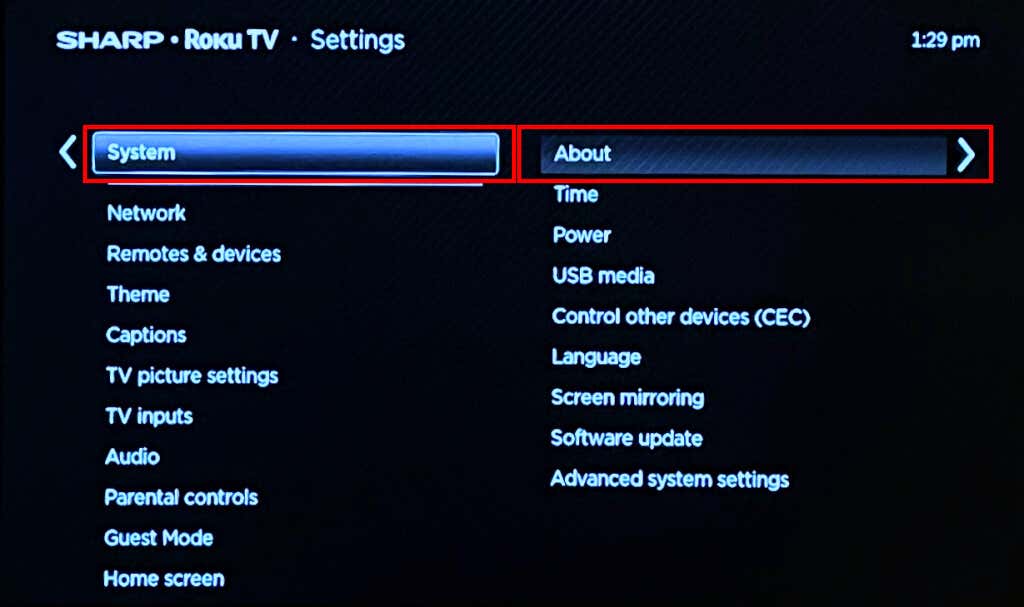
Din Roku kan finnas på routerns svarta lista om andra enheter ansluter till Wi-Fi-nätverket. Om du kan komma åt routerns adminpanel, kontrollera dess MAC-adressfiltreringsinställningar och vitlista din Roku. Se vår handledning om vitlistning av specifika enheter i ditt hemnätverk för mer information.
Snabbtips: Du kan behöva din Rokus MAC-adress för att ta bort den från en routers svarta lista. Gå till Inställningar > System > Om > Trådlös MAC-adress för att kontrollera din Rokus MAC-adress.
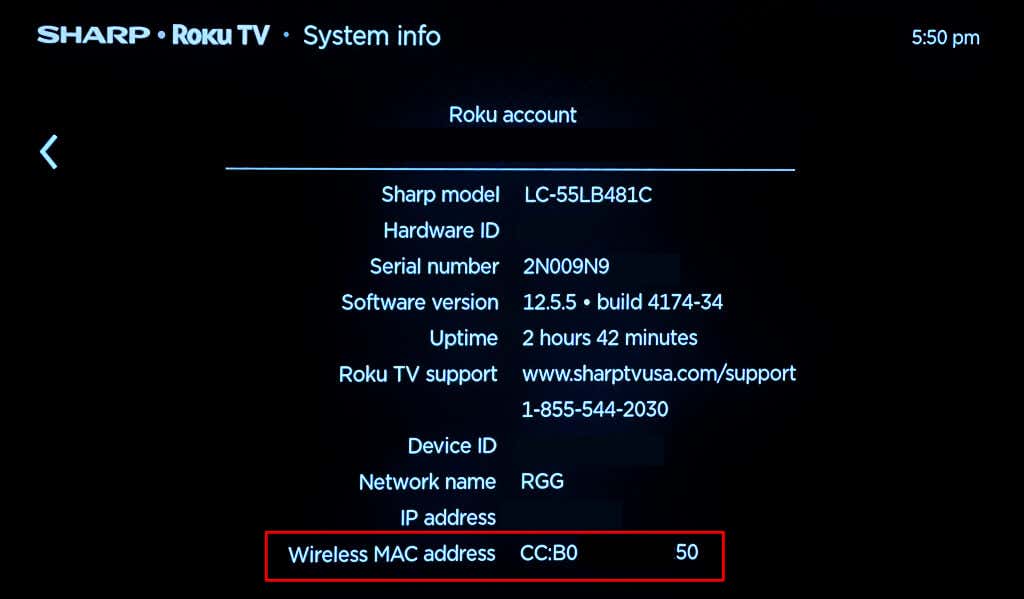
En annan sak att kontrollera är din routerns enhet/anslutningsgräns. Säg att din router har en gräns på 12 enheter. Din Roku kommer inte att ansluta till Wi-Fi-nätverket om ett dussin enheter redan finns på nätverket. Koppla bort en (eller flera enheter) från nätverket och anslut din Roku igen.
Att ansluta din Roku till ett annat Wi-Fi-nätverk – din telefons mobila hotspot, kanske – är ett annat sätt att felsöka anslutningsproblem. Starta om din Roku eller återställ dess nätverksinställningar om den inte kommer att ansluta till något Wi-Fi-nätverk.
3. Återställ din Roku-anslutning
Att utföra en återställning av anslutningen kan tömma korrupta eller felaktiga nätverkskonfigurationer som stör Wi-Fi-anslutning.
Gå till Inställningar > System > Avancerade systeminställningar > Återställ nätverksanslutningen och välj Återställ anslutning. Nätverksåterställningen startar om din Roku TV eller streamingspelare.
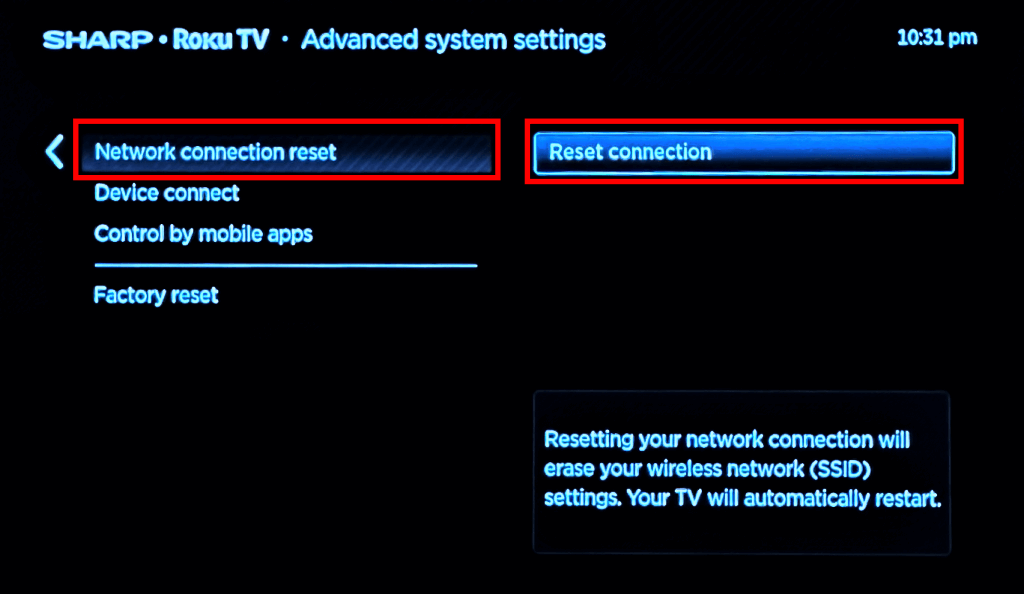
Gå efteråt till Inställningar > ; Nätverk > Konfigurera anslutning > Trådlöst och (åter)anslut din Roku till Wi-Fi.
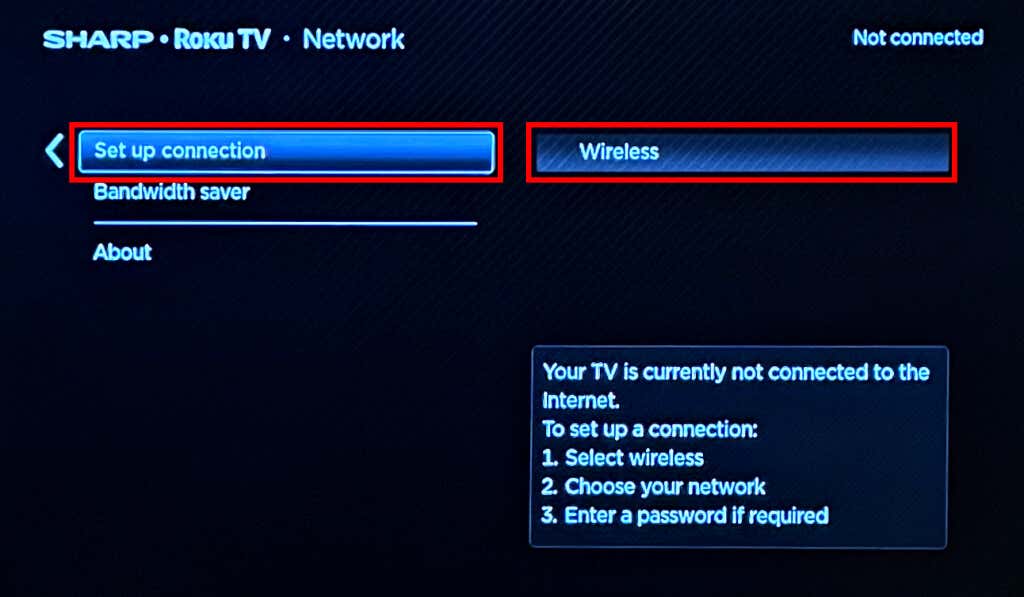
4. Starta om din Roku
En omstart av systemet kan också lösa tillfälliga fel som hindrar den från att ansluta till Wi-Fi.
Gå till Inställningar > System > Ström > Starta om systemet och välj Starta om.
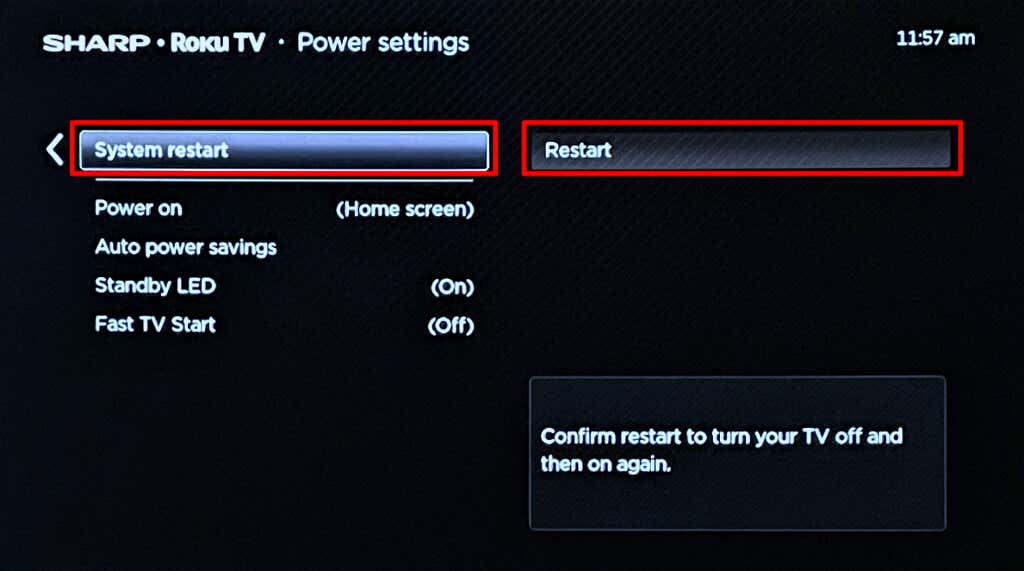
Alternativt kan du koppla ur din Roku från dess strömkälla, vänta några minuter och anslut den till vägguttaget igen.
5. Byt till Ethernet
Ethernet-anslutningar är vanligtvis snabbare och mer stabila än Wi-Fi. Om din Roku-enhet har en Ethernet-port, anslut streamingspelaren till din router med en Ethernet-kabel.
Du behöver en USB-till-Ethernet-adapter för att ansluta Roku-enheter med USB-portar till ett trådbundet nätverk. Denna Roku-supporthandledning har en lista över verifierade adaptrar från tredje part som är kompatibla med Roku-enheter.
6. Fabriksåterställ din Roku

Om du återställer din Roku raderas alla inställningar och personliga preferenser till fabriksinställningar. Åtgärden kopplar också bort strömningsenheten från ditt Roku-konto. Efter att ha uttömt alla felsökningsalternativ rekommenderar vi att du utför en fabriksåterställning som en sista utväg.
Gå till Inställningar > System > Avancerat system > Fabriksåterställning och välj Fabriksåterställ allt. Ange sedan koden under numeriska tangentbordet och välj OK för att starta fabriksåterställningen.
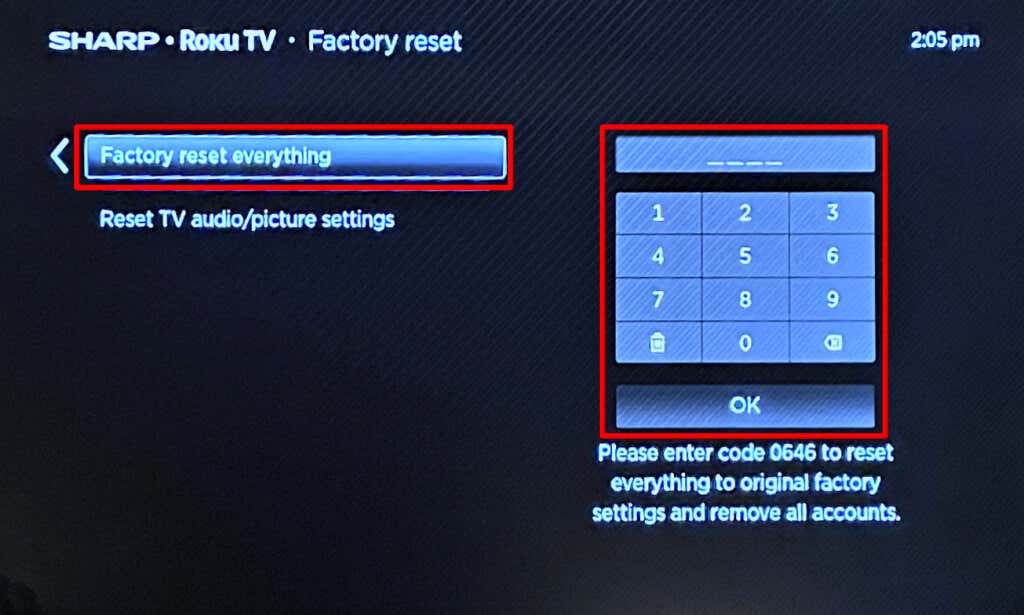
Kontakta Roku-supporten
Om din Roku-strömningsenhet inte kan ansluta till Wi-Fi efter en fabriksåterställning kan den ha ett fabriksfel. Chatta med en Roku Support-agent för teknisk support. Om du har en Roku-TV från tredje part, kontakta TV-tillverkaren istället.

Leave a Reply
You must be logged in to post a comment.